PowerPoint-də Şəklin Fonunu Silmək üçün Tam Təfərrüatlar
Microsoft PowerPoint müxtəlif məqsədlər üçün güclü təqdimatlar yaratmaq üçün çoxlu seçimlər təklif edir. Bundan əlavə, istifadəçilərin istifadə edə biləcəyi foto redaktə xüsusiyyətlərini təmin edir. Diqqətəlayiq funksiyalardan biri proqramın şəkil fonunun silinməsidir. İndi təqdimat yaradarkən fotoya rast gəlsəniz və onun fonunu silmək istəyirsinizsə, bunu alətin özündə edə bilərsiniz. Əgər bilmək üçün buradasınızsa PowerPoint-də şəkildən fonu necə silmək olar, oxumağa davam edin. Burada, izləyə biləcəyiniz addım-addım təlimat təqdim etdik. Bundan əlavə, biz ondan istifadənin çatışmazlıqlarını və sınamaq üçün ən yaxşı alternativi əhatə edəcəyik.

- Hissə 1. PowerPoint-də Şəkildən Fonu Necə Silmək olar
- Hissə 2. PowerPoint-ə Ən Yaxşı Alternativ Şəkil Fon Silicisi
- Hissə 3. PowerPoint-də Şəkillərdən Fonu Necə Silmək Haqqında Tez-tez verilən suallar
Hissə 1. PowerPoint-də Şəkildən Fonu Necə Silmək olar
Yanınızda Microsoft PowerPoint varsa, şəkil fonunu silmək asan məsələ olacaq. Əvvəlcə bilməlisiniz ki, PowerPoint fotoşəkillərinizin fonunu silmək üçün 2 seçim təklif edir. Burada hər ikisini tam addımlarla müzakirə edəcəyik.
Metod 1. Fonu Sil aləti ilə fonu silin
Yuxarıda qeyd edildiyi kimi, PowerPoint-in təklif etdiyi tonlarla daxili şəkil redaktə xüsusiyyətləri var. Onlardan biri “Arxa fonu silmək” funksiyasıdır. İndi bu, PowerPoint-də təsvirdən fon silmək üçün istifadə edə biləcəyiniz ilk üsul olacaq. İstifadəsi asandır və asanlıqla əldə edilə bilər. Daha mürəkkəb fonları olan fotoşəkillər üçün bu alətdən istifadə etmək yaxşıdır. O, şəklinizi təhlil edəcək və şəklinizin məzmununa əsasən fonu aradan qaldırmağa çalışacaq. Sonra, o, sizə şəffaf bir fon təqdim edəcəkdir. Budur:
Əvvəlcə kompüterinizdə Microsoft PowerPoint proqramını açın. İndi, Daxil edin və istədiyiniz şəkli seçmək üçün Şəkillər seçimini seçin.

Bundan sonra, yüklədiyiniz şəkli vurun. Sonra Şəkil Alətləri Formatına keçin. Orada olduqdan sonra Fonu Sil seçiminə klikləyin.
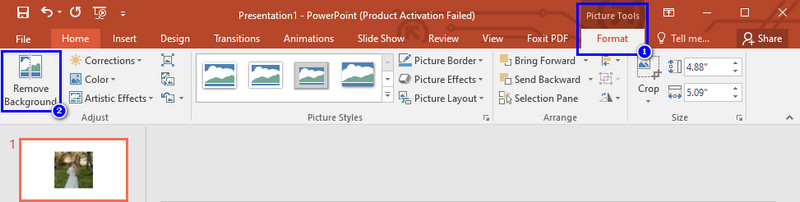
İndi PowerPoint sizin üçün fonu avtomatik aşkar edəcək. Əgər razısınızsa, Dəyişiklikləri Saxla düyməsini klikləyin. Lazım gələrsə, dəqiq seçim üçün Fonun Silinməsi alətlərindən istifadə edin.
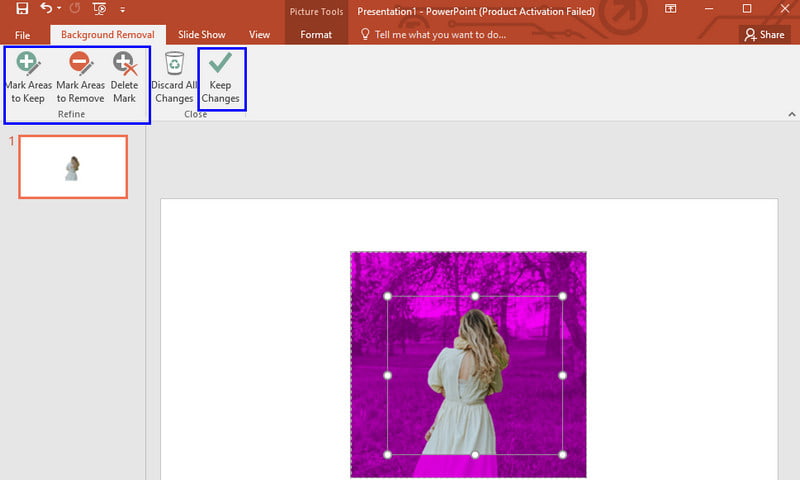
Metod 2. Şəffaf Rəng Setindən istifadə edərək fonu silin
Sadə fonu olan fotoşəkillər üçün şəkillərdən fonu silməyin asan yolu var. Bu, Şəffaf Rəngi Set et seçimindən istifadə etməklə həyata keçirilir. Əslində, bu, narahatedici fonları aradan qaldırmağın başqa ən sürətli yoludur. Bu, əsasən tək və tək rəngli şəkillər üçün faydalıdır. Buraya mavi, qara, ağ və s. daxil ola bilər. Lakin bu funksiya sizdən PowerPoint və ya Microsoft Office 2007 və ya daha yeni versiyalardan istifadə etməyi tələb edir. İndi, PowerPoint təsvirində və ya digər sadə fonlarda ağ fondan necə qurtulmaq olar.
Kompüterinizdə PowerPoint proqramını işə salın. Daxil et sekmesine keçib Şəkillər seçimini seçməklə şəklinizi idxal edin. Təqdimatınıza əlavə olunana qədər gözləyin.
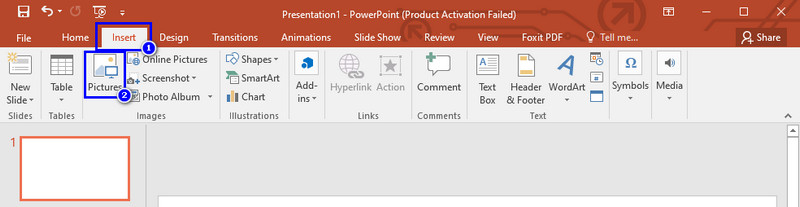
Bundan sonra, yüklədiyiniz şəkli vurun. Şəkil Alətləri Format sekmesinde Rəng seçimini seçin. Sonra menyudan Şəffaf Rəngi Seçin.
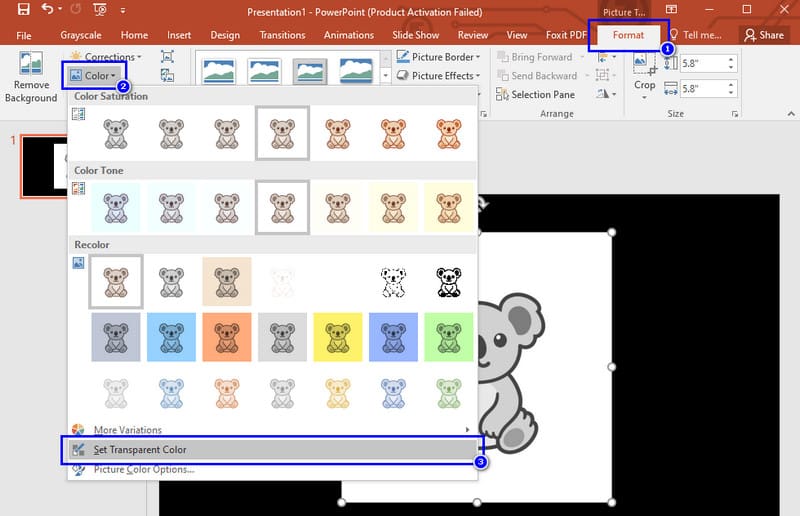
Nəhayət, fotoşəkilinizin fonuna klikləyin. Sonra o, dərhal şəklinizin fonunu şəffaf edəcək.
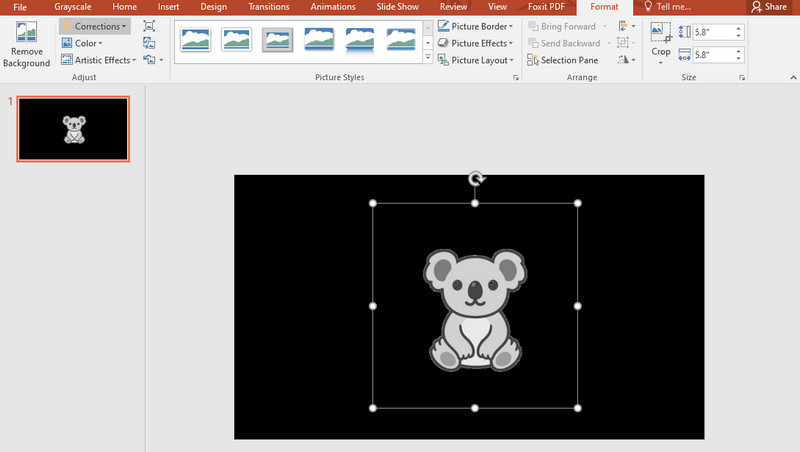
Arxa fon alətlərini silən PowerPoint əsas şəkilləri redaktə etmək üçün həqiqətən əlverişlidir. Bununla belə, onlar hələ də bu xüsusiyyətlərlə əlaqəli müəyyən çatışmazlıqlarla gəlirlər. Son nəticənin ehtiyaclarınıza cavab verdiyinə əmin olmaq üçün bu məhdudiyyətləri bilmək çox vacibdir. Bununla birlikdə, bəzi çatışmazlıqlar var:
◆ Onun Fonu Sil aləti həmişə fonu müəyyən etməyə və silməyə bilər.
◆ Yuxarıdakı seçimlərin hər ikisi gradient şəkillərlə yaxşı işləmir. Şəkillərin ön planını və arxa planını ayırd etməkdə çətinlik çəkə bilər.
◆ Başqa bir şey, şəkillərin ekranda eyni rəngdə olmasıdır. Fotonun hansı hissəsinin silinməsi və ya saxlanması problem yarada bilər.
◆ Avtomatik fon silmə prosesi həmişə obyektin ətrafında hamar kənarlar yaratmaya bilər. Beləliklə, incə detallar və ya sahələr ilə xüsusilə nəzərə çarpan ola bilər.
◆ PowerPoint-in xüsusiyyətləri və imkanları müxtəlif versiyalarda və yeniləmələrdə fərqlənə bilər.
Hissə 2. PowerPoint-ə Ən Yaxşı Alternativ Şəkil Fon Silicisi
Yuxarıda göstərildiyi kimi, PowerPoint həqiqətən fonu silmək üçün əsas həllər təqdim edir. Bununla belə, bəziləri hələ də fonları aradan qaldırmaq üçün daha təkmil xüsusiyyətlər və dəqiqlik axtara bilər. Bununla, düşünün MindOnMap Pulsuz Onlayn Fon Təmizləyicisi. Xüsusilə arxa planın silinməsi üçün nəzərdə tutulmuş güclü veb-əsaslı alət kimi seçilir. O, həmçinin PowerPoint-də olanlar kimi ənənəvi metodlara alternativ təklif edir. Yalnız bundan əlavə, ondan istifadə etmək üçün abunə olmaq və ya heç bir xərc ödəmək lazım deyil. Sabit internet bağlantınız olduğu müddətdə bu alət işləyəcək. Süni intellekt texnologiyası ilə o, fotoşəkilinizi seçdikdən dərhal sonra fonu aşkar edə və silə bilər.
Üstəlik, nəticə sizi qane etmirsə, görüntüdən nəyi saxlamağı və ya silməyi özünüz seçə bilərsiniz. Nəhayət, silinmiş şəkil fonunda əlavə su nişanları olmayacaq. Üstəlik, fotoşəkilinizin orijinal keyfiyyətini qoruyur. İndi bu alternativin necə işlədiyini bilmək üçün aşağıdakı addımları yerinə yetirin:
Əvvəlcə ziyarət edin MindOnMap Pulsuz Onlayn Fon Təmizləyicisi Rəsmi səhifə. Sonra şəklinizi idxal etmək üçün Şəkilləri Yüklə düyməsini tapacaqsınız. Və ya sadəcə olaraq şəklinizi sürükləyib buraxa bilərsiniz.
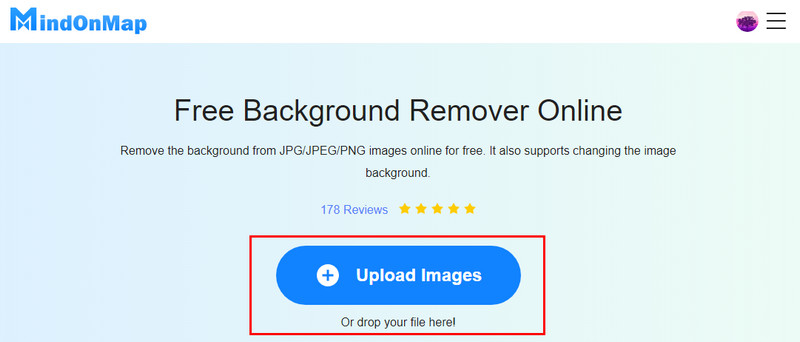
İndi fonun aşkarlanması və silinməsi prosesi başlayacaq. Tamamlanana qədər gözləyin və şəffaf şəkil fonunda nəticə əldə edəcəksiniz.
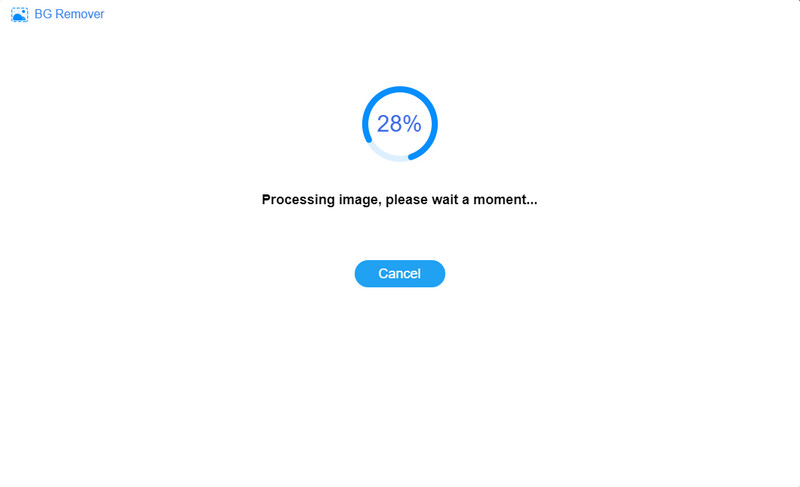
Şəkil hazır olduqdan sonra onu cihazınızın yerli yaddaşına ixrac etmək üçün Yükləmə seçiminə klikləyin. Və orada var!
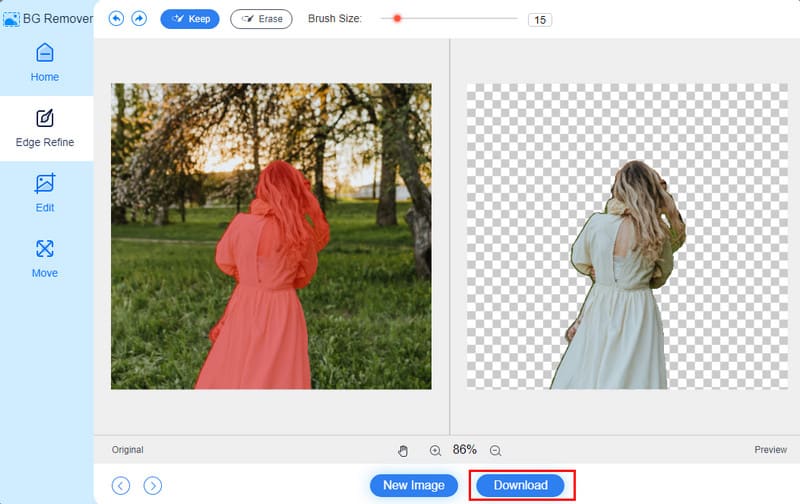
Əlavə Oxu
Hissə 3. PowerPoint-də Şəkillərdən Fonu Necə Silmək Haqqında Tez-tez verilən suallar
PowerPoint-də şəklin fonunu necə şəffaf edə bilərəm?
Fotoşəkilinizin fonunu şəffaf etmək üçün aşağıdakıları edin:
Addım 1. Şəkilinizi PowerPoint-ə daxil edin.
Addım 2. Şəkli seçin və Format sekmesine keçin.
Addım 3. Mürəkkəb şəkillər üçün Fonu Sil üzərinə klikləyin və seçimi tənzimləyin. Sadə fonlar üçün Rəng bölməsinə keçin və Şəffaf Rəng təyin et seçin.
PowerPoint-də şəklin fonunu necə doldura bilərəm?
PowerPoint-də şəklinizin fonunu necə doldurmaq olar:
Addım 1. Şəkli seçin və yükləyin.
Addım 2. Dizayn sekmesine keçin və Fon Formatını seçin.
Addım 3. Sonra, Solid Fill, Gradient Fill və s.-dən seçin və istədiyiniz rəngi seçin.
PowerPoint-dən fon şəklini necə çıxarmaq olar?
Şəkil fonu artıq silindikdən sonra şəklin üzərinə sağ klikləməklə onu PowerPoint-dən çıxarın. Açılan menyudan Şəkil kimi saxla seçimini seçin. İstəyirsinizsə, adını dəyişdirin və onun üçün istədiyiniz yeri seçin. Nəhayət, Saxla düyməsini basın.
Nəticə
Ümumiyyətlə, belədir PowerPoint-də şəkildən fonu necə silmək olar. Bu təlimatda göstərilən sadə addımları izləməklə, məqsədinizə çata bilərsiniz. İndi PowerPoint-ə ən yaxşı alternativ axtarırsınızsa, cəhd edin MindOnMap Pulsuz Onlayn Fon Təmizləyicisi. Bununla, proqram təminatı quraşdırmaq və bunun üçün pul ödəməyə ehtiyac yoxdur. Onun sadə üsulu ilə siz bir neçə saniyə ərzində fonları silə bilərsiniz.










